인터넷 사용 중에 문제가 발생하거나, 비밀번호를 잊어버렸을 때 가장 효과적인 해결 방법 중 하나는 공유기를 초기화하는 것입니다. 이번 글에서는 아이피타임(ipTIME) 공유기를 리셋하고 재설정하는 방법에 대해 소개하겠습니다. 이 과정을 통해 다양한 문제를 간단하게 해결할 수 있습니다.
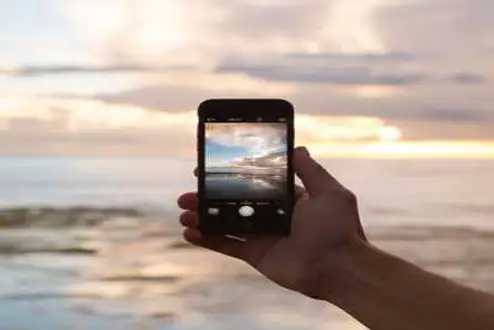
아이피타임 공유기 초기화 준비하기
공유기를 리셋하기 전에, 다음과 같은 사항을 확인하는 것이 중요합니다.
- 공유기의 전원이 연결되어 있는지 확인합니다.
- 공유기의 CPU LED가 정상적으로 작동하고 있는지 확인합니다.
- 리셋 버튼의 위치를 파악합니다. 대부분의 경우 후면이나 전면에 위치해 있습니다.
공유기 리셋 버튼 찾기
공유기 뒷면 또는 전면에는 ‘RST’라는 표시가 있는 리셋 버튼이 있습니다. 이 버튼은 대부분의 경우 작은 홈 형태로 되어 있어, 일반적인 도구(이쑤시개 등)를 사용해 눌러야 합니다. 버튼을 확인했다면, 이제 초기화 작업을 시작할 수 있습니다.
아이피타임 공유기 리셋하는 방법
다음과 같은 단계로 공유기를 초기화할 수 있습니다.
1. 리셋 버튼 누르기
리셋 버튼을 약 10초 동안 누른 채로 유지합니다. 이때 CPU LED가 빠르게 깜빡이기 시작하면, 버튼에서 손을 떼어도 됩니다. 이 과정을 통해 공유기가 초기화되고, 모든 설정이 삭제됩니다.
2. 초기화 확인하기
리셋이 완료된 후, 공유기의 LED 상태를 확인하여 초기화가 제대로 이루어졌는지 확인합니다. 다시 부팅이 완료되면, 다음 단계로 진행합니다.

3. 관리자 페이지에 접속하기
공유기가 정상적으로 초기화되었는지 확인하기 위해, 관리자 페이지에 접속해야 합니다. 웹 브라우저의 주소창에 http://192.168.0.1을 입력하여 접속합니다.
4. 관리자 계정 로그인
로그인 화면이 나타나면, 초기 로그인 정보로 사용자 이름과 비밀번호를 각각 admin으로 입력하여 로그인합니다. 정상적으로 로그인하면 초기화가 완료된 것을 의미합니다.
공유기 재설치 과정
초기화 후에는 다시 공유기를 설정해야 하며, 다음과 같은 방법으로 진행합니다.
1. 기본 설정하기
공유기 초기화 후에는 모든 설정을 다시 입력해야 합니다. 다시 SSID(와이파이 이름)와 비밀번호를 설정하고, 인터넷 연결을 확인합니다. 필요시 고정 IP 설정이나 PPPoE 설정도 진행해야 할 수 있습니다.
2. 설정 백업 및 복원
향후 초기화가 필요할 경우를 대비해, 공유기 설정을 백업해 두는 것이 좋습니다. 관리자 페이지에서 설정 백업 메뉴를 통해 현재의 설정을 컴퓨터에 저장해둡니다.
기타 주의사항
아이피타임 공유기를 초기화하기 전, 다음의 사항을 고려하세요.
- 모든 설정이 삭제되므로 필요하면 설정 내용을 미리 기록해두세요.
- 인터넷 연결 정보도 필요할 수 있으니, ISP에서 받은 정보를 확인해 두는 것이 좋습니다.
- 초기화 후 인터넷이 여전히 연결되지 않는 경우, 모든 케이블 연결 상태를 점검하고, 필요한 경우 재부팅을 시도해 보세요.

마무리
이번 글을 통해 아이피타임 공유기의 초기화 방법과 재설정 과정에 대해 살펴보았습니다. 공유기 초기화는 간단한 작업이지만, 올바른 절차를 통해 진행해야 합니다. 위의 방법을 참고하여 공유기를 편리하게 설정하고, 안정적인 인터넷 환경을 유지하시길 바랍니다.
자주 찾는 질문 Q&A
아이피타임 공유기를 어떻게 초기화하나요?
공유기를 초기화하려면, 리셋 버튼을 약 10초 동안 눌러야 합니다. 버튼을 누르면 CPU LED가 깜빡이기 시작할 것입니다.
리셋 후 어떤 절차를 따라야 하나요?
리셋이 완료되면, 공유기의 LED 상태를 확인하고 웹 브라우저를 통해 관리자 페이지에 접속해야 합니다.
공유기 초기화 후 비밀번호는 어떻게 설정하나요?
초기화 후 관리자 페이지에 로그인한 후, 와이파이 SSID와 비밀번호를 새로 설정하실 수 있습니다.
초기화 후 인터넷이 연결되지 않으면 어떻게 하나요?
인터넷이 여전히 연결되지 않는 경우, 케이블 연결 상태를 점검하고, 필요에 따라 재부팅을 시도해 보시기 바랍니다.
설정을 백업하는 방법은 무엇인가요?
공유기 관리 페이지에서 설정 백업 메뉴를 사용하여 현재 설정을 PC에 저장하면 됩니다.
0개의 댓글